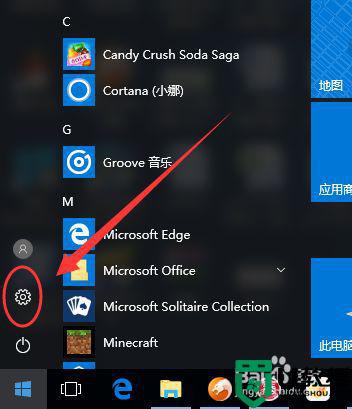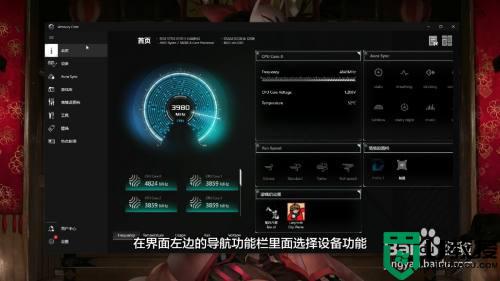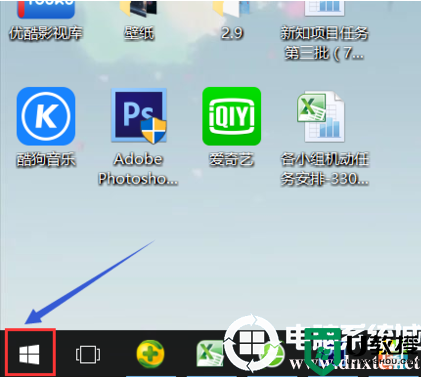怎么调鼠标速度 鼠标速度在哪调
时间:2021-07-09作者:zhong
在电脑上,我们都很喜欢使用鼠标来控制桌面上的指针,有的用户会觉得鼠标指针很慢,也会有的觉得指针很快,就想把鼠标的速度调节下,那么鼠标速度在哪调呢,方法很简单不难,下面小编给大家分享调鼠标速度的方法。
解决方法:
1、首先我们要进入Windows设置界面,按下键盘上的“win”键,或者点击右下角的菜单都可以看到设置图标,点击即可进入。
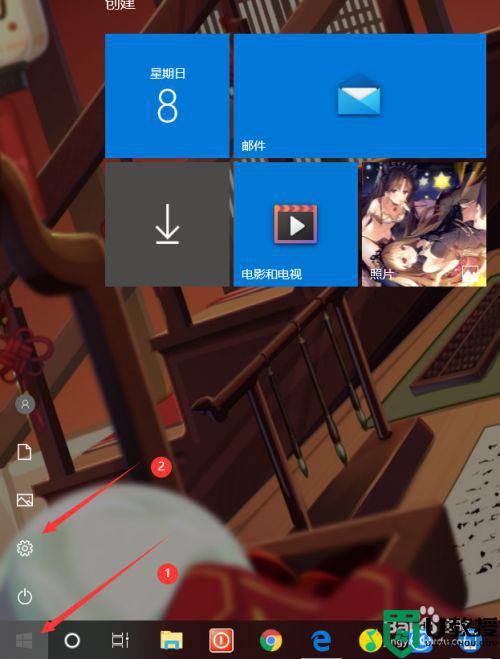
2、进入Windows设置界面后,我们点击第一排中间的“设备”选项,进入设备设置界面。
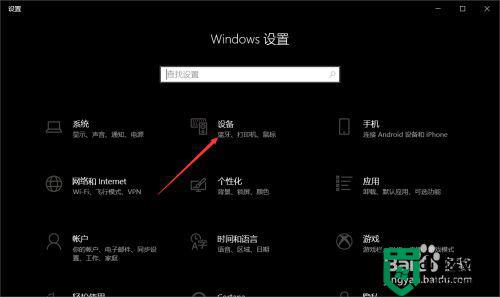
3、我们在左边索引栏中选择“鼠标”。
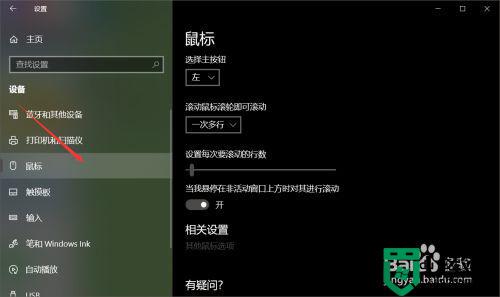
4、在“鼠标设置界面”中选择其他鼠标选项即可进入鼠标属性。
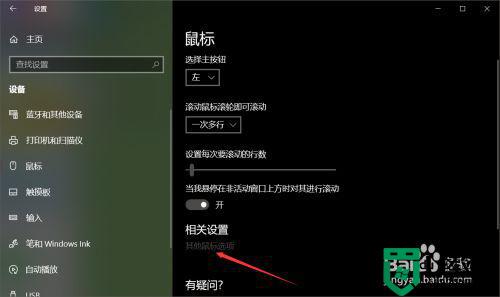
5、在鼠标属性中我们选择“指针”选项。
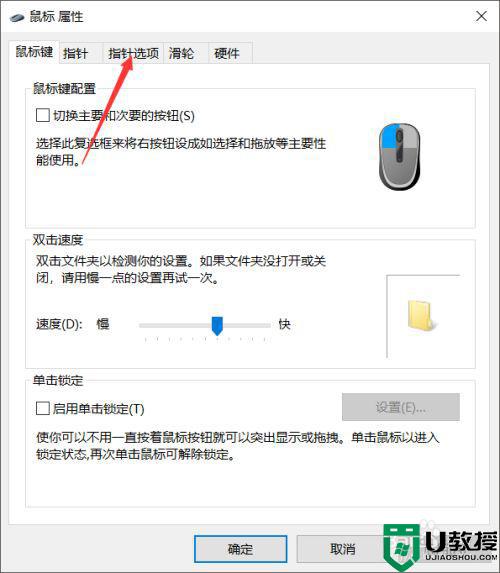
6、可以看到,在最上面的框中拖动就能调节鼠标的速度。
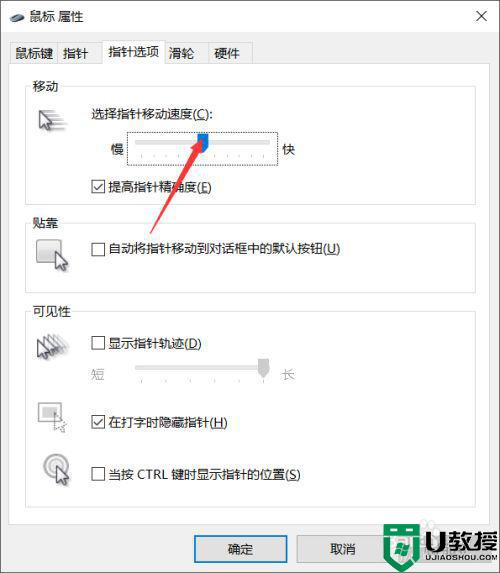
7、找到合适的鼠标速度后点击“应用”和“确定”即可保存更改。
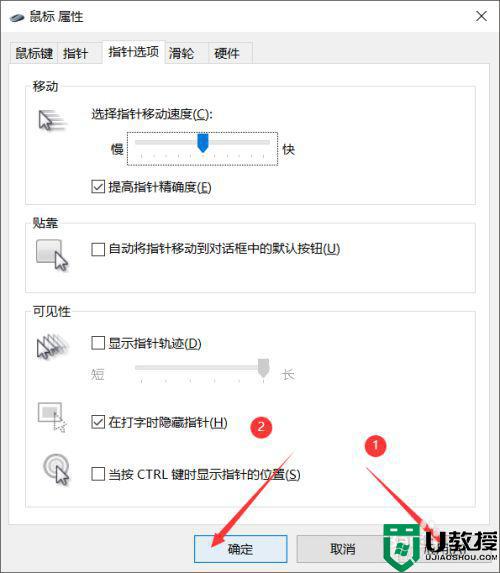
以上就是调鼠标速度的方法,有不知道怎么调快鼠标速度的,可以按上面的方法来进行调整。